您是否想知道需要在网站上备份哪些 WordPress 文件?
拥有最新的 WordPress 备份可以保护您免受意外的服务器故障和黑客攻击。但是,如果您不愿意,则不必备份每个文件。
在本文中,我们将告诉您哪些 WordPress 文件需要备份,以及备份的正确方法。
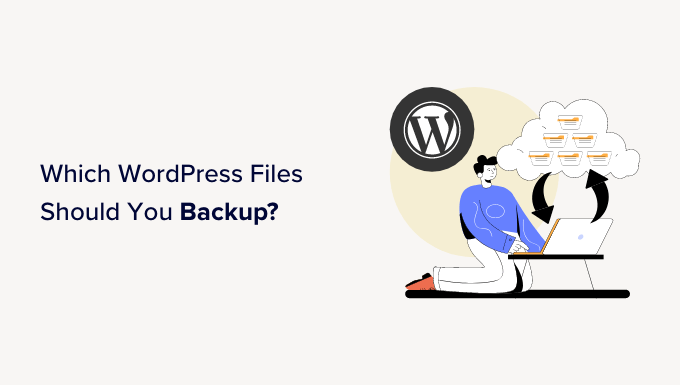
为什么要设置 WordPress 备份?
所有网站都容易受到黑客攻击、DDoS 攻击、数据盗窃和数据丢失。即使是互联网上最安全的WordPress 网站也可能发生这种情况。
为您的网站提供 WordPress 备份解决方案是您抵御所有这些可怕事情的保险。它可以让您保证内容安全并在发生事故后恢复您的网站。
许多初学者认为他们的网站可能不需要备份系统。直到他们遇到问题并意识到如果他们有备份的话会有多么容易。
我们将在本文中讨论多个主题。您可以点击下面的链接轻松跳转到任何部分:
- 创建 WordPress 备份的最佳方法是什么?
- 您应该备份哪些 WordPress 文件?
- 备份核心 WordPress 文件
- 备份 wp-content 文件夹
- 备份 WordPress 配置文件
- 备份 WordPress 数据库
- 为什么不每次都备份所有 WordPress 文件和数据库?
- 创建多个 WordPress 备份计划
创建 WordPress 备份的最佳方法是什么?
有多种方法可以备份 WordPress 网站。然而,设置备份的最佳方法是使用 WordPress 插件。这是因为它更易于使用,您不需要任何技术知识,并且可以更好地控制保存哪些文件和文件夹。
有许多免费和付费的 WordPress 备份插件可用。您可以查看我们专家精选的最佳WordPress 备份插件。
我们推荐使用Duplicator Pro,因为它是一个适合初学者且功能强大的插件。超过 1,500,000 名专业人士使用它来创建备份、克隆或迁移他们的网站。它提供了一个分步向导来创建备份并轻松恢复它们。
您还可以将 Duplicator Pro 与Google Drive和 Dropbox等云存储服务集成、设置自动备份计划、创建恢复点等。
除此之外,还有手动备份 WordPress 网站的方法。例如,您可以使用托管提供商的cPanel或FTP 客户端来访问重要文件、文件夹和数据库。从这里,只需将它们下载到您的计算机上作为备份即可。
手动方法对于初学者来说可能会让人不知所措。另外,它们可能非常耗时,因为您无法自动安排备份。
有关更多详细信息,请参阅我们有关如何备份 WordPress 网站的完整指南。
话虽如此,让我们看看您应该在 WordPress 中备份哪些文件。
您应该备份哪些 WordPress 文件?
您的 WordPress 网站具有三种文件和一种数据库:
- WordPress 核心文件
- 文件夹中的文件
wp-content(您的主题、插件和上传) - WordPress 配置文件
- 您的 WordPress 数据库
您将需要备份每个文件和数据库。这样,您可以轻松地将站点恢复到之前正常运行的状态。
备份核心 WordPress 文件
核心 WordPress 文件是运行 WordPress 网站的文件。您通常不会对这些文件进行任何更改,因此它们在所有 WordPress 网站上都保持不变。
WordPress 核心文件包括根文件夹、wp-includes和wp-admin文件夹中的所有文件。
您始终可以从 WordPress.org 网站获取这些文件的最新副本。这就是为什么您并不总是需要备份这些文件。

备份 wp-content 文件夹
该wp-content文件夹是WordPress 存储所有图像、媒体文件、主题和插件的位置。该文件夹的内容对于您的网站来说是唯一的。
如果您知道您的网站上安装了哪些WordPress 插件和主题,那么您始终可以从其来源获取它们的最新副本。在这种情况下,您不需要备份plugins和themes文件夹。
如果您不记得已安装的所有插件或主题,那么您也应该备份这些文件夹。此外,如果您有自定义主题,那么您肯定需要备份这些文件夹。
您的所有图像和上传的内容都会进入该/wp-content/uploads文件夹。如果您丢失了该文件夹,则将无法重新创建它。这就是为什么您必须始终备份该文件夹。
您的其他 WordPress 插件也可以在该wp-content文件夹中创建自己的文件夹。

W3 Total Cache和WP Super Cache等插件可能会在您的文件夹中创建文件夹和文件wp-content。您可以安全地忽略这些文件,因为这些插件可以重新生成这些文件。
但是,其他插件(例如Envira Gallery)会创建文件夹来存储图像库的文件。因此,您必须备份这些文件夹。
另外,您需要确保使用插件上传的文件不被排除在备份之外。
备份 WordPress 配置文件
WordPress 配置文件包含WordPress 博客的重要设置信息。两个最重要的 WordPress 配置文件是:
这些文件包含与您的 WordPress 网站相关的设置。可以手动重新创建它们,但始终将它们添加到备份中是安全的。
备份 WordPress 数据库
WordPress 将所有数据存储在MySQL数据库中。这是您所有帖子、页面、用户、评论和其他所有内容的存储位置。
这是 WordPress 网站更新最频繁的部分。这就是您需要更频繁地创建数据库备份的原因。
为什么不每次都备份所有 WordPress 文件和数据库?
您应该每月至少为所有WordPress 文件和数据库创建一次完整备份。对于较繁忙的网站,您可以每周甚至每天创建一次完整备份。
但是,您需要记住,创建完整备份是资源密集型的。如果您使用共享 WordPress 托管,那么这可能会耗尽您的大量服务器资源。它可能会导致网站速度缓慢,甚至使您的网站无法访问。
在云端存储大型备份文件会占用您的存储空间。对于共享服务器来说,传输大文件也很困难,这可能会导致上传未完成或备份损坏。
话虽如此,让我们看看备份 WordPress 网站的理想策略。
创建多个 WordPress 备份计划
设置备份的最佳方法是使用多个计划。您可以使用这样的时间表:
- 每月完整 WordPress 备份
- 每周进行部分 WordPress 备份
- 每天仅备份数据库
大多数 WordPress 备份插件允许您设置多个计划。例如,使用Duplicator Pro插件,您可以轻松安排 WordPress 备份。
首先,您需要从 WordPress 仪表板转到Duplicator Pro » Schedules,然后单击“添加新项”按钮。
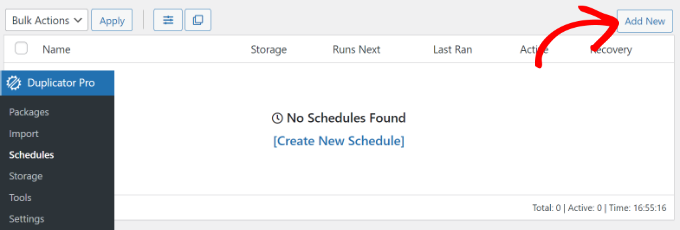
在下一个屏幕上,您可以输入日程安排的名称。
Duplicator Pro 还将显示一个选项来选择包模板并选择要备份的文件。如果您想要完整的网站备份,我们建议将此设置保留为默认设置。
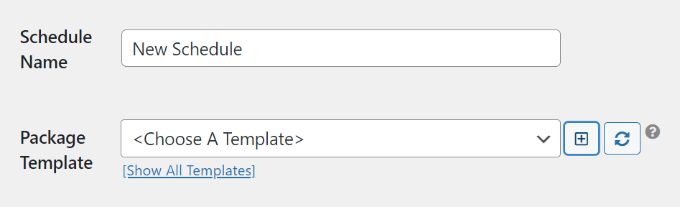
之后,您可以向下滚动并选择日程安排的存储位置。
还有一个选项可以选择备份频率。例如,如果您希望每周进行一次完整的网站备份,则可以将“重复”选项更改为“每周”,并选择运行备份的日期。
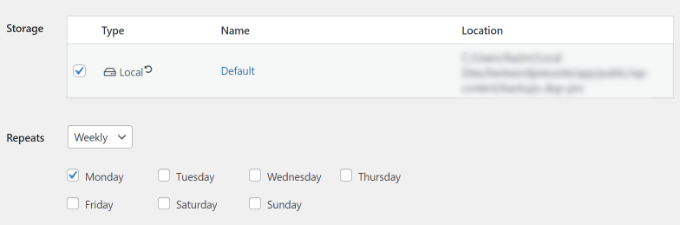
接下来,您需要向下滚动并选择开始备份的时间。
完成后,只需选中“启用此计划”选项并单击“保存计划”按钮。
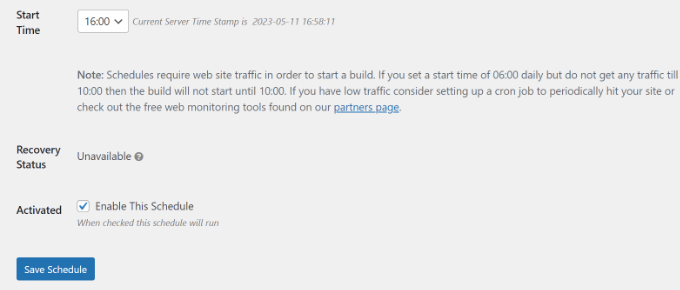
就是这样。Duplicator Pro 将在预定的时间和日期为您的网站运行备份。您可以添加更多计划和备份配置文件,以确保您的备份不会过于臃肿、可以可靠地移动并轻松恢复。
Duplicator Pro 的最大优点是它还可以帮助您恢复备份。您只需按照向导操作即可恢复您的内容和设置。有关更多详细信息,请参阅我们的有关如何从备份恢复 WordPress 的指南。
我们希望本文能帮助您了解应该备份哪些 WordPress 文件。您可能还想查看我们的WordPress 安全完整指南以及我们专家精选的最佳 WordPress 安全插件,以确保您的网站安全。




